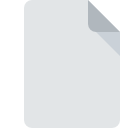
Filendelsen ONECACHE
Microsoft OneNote Cache
-
DeveloperMicrosoft Corporation
-
Category
-
Popularitet2.7 (4 votes)
Hvad er ONECACHE fil?
ONECACHE er en filtypenavn, der ofte er tilknyttet Microsoft OneNote Cache filer. Microsoft Corporation definerede Microsoft OneNote Cache formatstandarden. ONECACHE filer understøttes af softwareprogrammer, der er tilgængelige for enheder, der kører . ONECACHE-fil hører til kategorien Diverse filer ligesom 6033 andre filnavneudvidelser, der er anført i vores database. Microsoft OneNote understøtter ONECACHE filer og er det mest anvendte program til at håndtere sådanne filer, men 2 andre værktøjer kan også bruges. På det officielle websted for Microsoft Corporation udvikler finder du ikke kun detaljerede oplysninger om softwaren Microsoft OneNote, men også om ONECACHE og andre understøttede filformater.
Programmer, der understøtter ONECACHE filtypenavn
Filer med suffix ONECACHE kan kopieres til en hvilken som helst mobil enhed eller systemplatform, men det er muligvis ikke muligt at åbne dem ordentligt på målsystemet.
Hvordan åbner jeg filen ONECACHE?
Der kan være flere årsager til, at du har problemer med at åbne ONECACHE-filer på et givet system. Hvad der er vigtigt, kan alle almindelige problemer relateret til filer med ONECACHE-udvidelse løses af brugerne selv. Processen er hurtig og involverer ikke en it-ekspert. Nedenstående liste guider dig gennem processen med at løse det opståede problem.
Trin 1. Få Microsoft OneNote
 Den vigtigste og hyppigste årsag, der forhindrer brugere fra at åbne ONECACHE filer, er, at intet program, der kan håndtere ONECACHE filer, er installeret på brugers system. Den mest indlysende løsning er at downloade og installere Microsoft OneNote eller en til de nævnte programmer: Microsoft Office, Microsoft Office Mobile. Øverst på siden findes en liste, der indeholder alle programmer, der er grupperet baseret på understøttede operativsystemer. Den sikreste metode til at downloade Microsoft OneNote installeret er ved at gå til udviklerens websted (Microsoft Corporation) og downloade softwaren ved hjælp af medfølgende links.
Den vigtigste og hyppigste årsag, der forhindrer brugere fra at åbne ONECACHE filer, er, at intet program, der kan håndtere ONECACHE filer, er installeret på brugers system. Den mest indlysende løsning er at downloade og installere Microsoft OneNote eller en til de nævnte programmer: Microsoft Office, Microsoft Office Mobile. Øverst på siden findes en liste, der indeholder alle programmer, der er grupperet baseret på understøttede operativsystemer. Den sikreste metode til at downloade Microsoft OneNote installeret er ved at gå til udviklerens websted (Microsoft Corporation) og downloade softwaren ved hjælp af medfølgende links.
Trin 2. Kontroller versionen af Microsoft OneNote og opdater om nødvendigt
 Hvis du allerede har Microsoft OneNote installeret på dine systemer, og ONECACHE-filer stadig ikke åbnes korrekt, skal du kontrollere, om du har den nyeste version af softwaren. Nogle gange introducerer softwareudviklere nye formater i stedet for det, der allerede understøtter sammen med nyere versioner af deres applikationer. Årsagen til at Microsoft OneNote ikke kan håndtere filer med ONECACHE kan være at softwaren er forældet. Den seneste version af Microsoft OneNote skal understøtte alle filformater, der er kompatible med ældre versioner af softwaren.
Hvis du allerede har Microsoft OneNote installeret på dine systemer, og ONECACHE-filer stadig ikke åbnes korrekt, skal du kontrollere, om du har den nyeste version af softwaren. Nogle gange introducerer softwareudviklere nye formater i stedet for det, der allerede understøtter sammen med nyere versioner af deres applikationer. Årsagen til at Microsoft OneNote ikke kan håndtere filer med ONECACHE kan være at softwaren er forældet. Den seneste version af Microsoft OneNote skal understøtte alle filformater, der er kompatible med ældre versioner af softwaren.
Trin 3. Indstil standardprogrammet til at åbne ONECACHE filer til Microsoft OneNote
Hvis du har den nyeste version af Microsoft OneNote installeret, og problemet fortsætter, skal du vælge det som standardprogrammet, der skal bruges til at styre ONECACHE på din enhed. Det næste trin bør ikke udgøre nogen problemer. Proceduren er ligetil og stort set systemuafhængig

Valg af førstevalgsprogram i Windows
- Hvis du klikker på ONECACHE med højre museknap, åbnes en menu, hvorfra du skal vælge
- Vælg
- Det sidste trin er at vælge indstilling levere katalogstien til den mappe, hvor Microsoft OneNote er installeret. Det eneste, der er tilbage, er at bekræfte dit valg ved at vælge Brug altid denne app til at åbne ONECACHE-filer og klikke på .

Valg af førstevalgsprogram i Mac OS
- Vælg fra rullemenuen, der åbnes ved at klikke på filen med ONECACHE-udvidelse
- Find muligheden - klik på titlen, hvis den er skjult
- Vælg den relevante software, og gem dine indstillinger ved at klikke på
- Der vises et meddelelsesvindue, der informerer om, at denne ændring vil blive anvendt på alle filer med ONECACHE-udvidelse. Ved at klikke på bekræfter du dit valg.
Trin 4. Kontroller, at ONECACHE ikke er defekt
Hvis du fulgte instruktionerne fra de foregående trin, men problemet er stadig ikke løst, skal du verificere den pågældende ONECACHE-fil. Det er sandsynligt, at filen er beskadiget og derfor ikke kan få adgang til den.

1. ONECACHE kan være inficeret med malware - sørg for at scanne det med et antivirusværktøj.
Hvis ONECACHE faktisk er inficeret, er det muligt, at malware blokerer for, at den åbnes. Scan ONECACHE filen såvel som din computer for malware eller vira. Hvis filen ONECACHE faktisk er inficeret, skal du følge instruktionerne herunder.
2. Kontroller, at ONECACHE-filens struktur er intakt
Hvis ONECACHE-filen blev sendt til dig af en anden, skal du bede denne person om at sende filen til dig igen. Filen er muligvis blevet kopieret forkert, og dataene mistede integriteten, hvilket forhindrer adgang til filen. Når du downloader filen med filtypenavnet ONECACHE fra internettet, kan der opstå en fejl, der resulterer i ufuldstændig fil. Prøv at downloade filen igen.
3. Sørg for, at du har passende adgangsrettigheder
Nogle filer kræver forhøjede adgangsrettigheder for at åbne dem. Log ind med en administrativ konto, og se Hvis dette løser problemet.
4. Kontroller, om dit system kan håndtere Microsoft OneNote
Hvis systemet er under høje belastninger, kan det muligvis ikke håndtere det program, du bruger til at åbne filer med ONECACHE udvidelse. I dette tilfælde skal du lukke de andre applikationer.
5. Kontroller, at dit operativsystem og drivere er opdaterede
Regelmæssigt opdaterede system, drivere og programmer holder din computer sikker. Dette kan også forhindre problemer med Microsoft OneNote Cache filer. Forældede drivere eller software kan have forårsaget manglende evne til at bruge en perifer enhed, der er nødvendig til at håndtere ONECACHE filer.
Vil du hjælpe?
Hvis du har yderligere oplysninger om filendelsen ONECACHE, vil vi være taknemmelige, hvis du deler dem med brugerne af vores service. Brug formularen placeres her og sende os dine oplysninger, der bekymrer filen ONECACHE.

 Windows
Windows 

